V raziskovalcu označite poljubne slike.
Držite tipko Ctrl, če jih želite označevati posamično.
|
Tiskanje v PDF datoteko |
|||
|
|
|||
|
|||
|
|||||
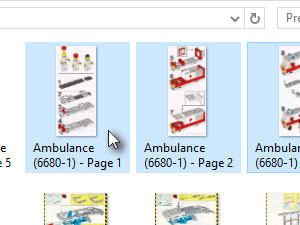 V raziskovalcu označite poljubne slike. Držite tipko Ctrl, če jih želite označevati posamično. |
|||||
|
|||||
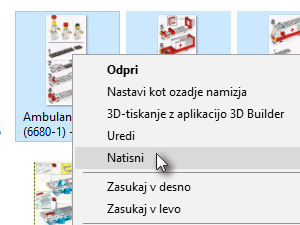 Na označene slike kliknite z desnim miškinim gumbom in izberite Natisni. |
|||||
|
|||||
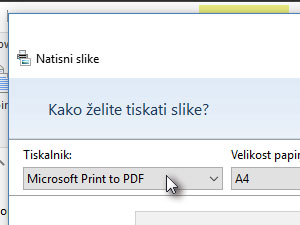 Odpre se vam novo okno, kjer Tiskalnik nastavite na Microsoft Print to PDF. |
|||||
|
|||||
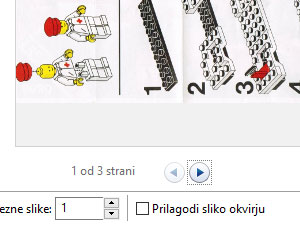 Prikazalo se vam bo novo okno, kjer si lahko pogledate vse strani, ki se bodo generirale v PDF datoteko. Prilagodi sliko okvirju lahko izklopite ali vklopite, če želite, da se slika raztegne. |
|||||
|
|
|
|||||
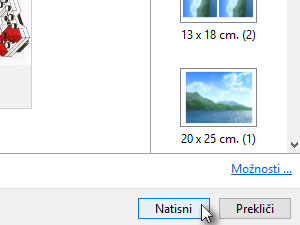 Kliknite na Natisni. |
|||||
|
|||||
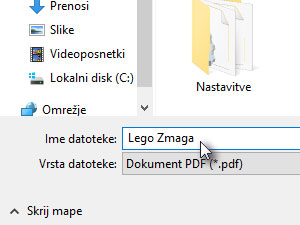 Pojavi se okno za shranjevanje, kjer vpišete poljubno ime za datoteko in kliknete na gumb Shrani. |
|||||
|
|||||
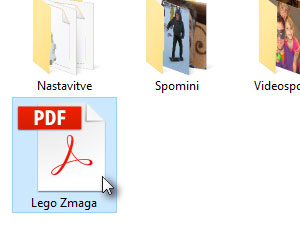 Datoteko sedaj lahko odprete, delite itd ... |
|||||
|
|||||
 V mojem primeru sem si naredil PDF datoteko z navodili za Lego kocke. |
|||||
|
|||
|
 |
|||||||
|
||||||||